4 월 업데이트 2024: 우리의 최적화 도구를 사용하여 오류 메시지를 받지 않고 시스템 속도를 늦추십시오. 지금 다운로드 이 링크
- 다운로드 및 설치 여기에 수리 도구.
- 컴퓨터를 스캔하도록 합니다.
- 그러면 도구가 컴퓨터 수리.
번거로운 케이블을 모두 없애고 사무실을 정리하려면 Bluetooth 장치가 완벽합니다. 예를 들어, Bluetooth 스피커를 통해 랩톱에 연결하고 작업하는 동안 음악을 듣고 싶습니다.
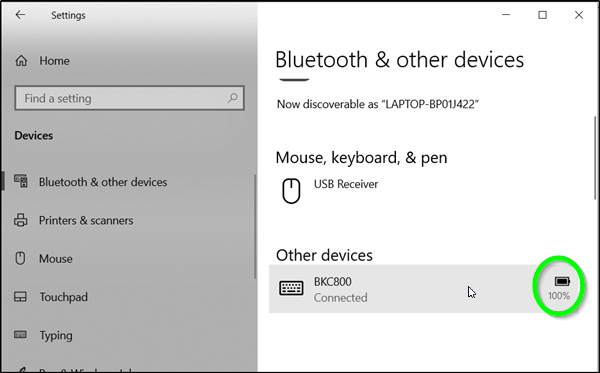
하지만 나를 미치게 만드는 무언가가 있습니다. 블루투스 스피커 내가 좋아하는 노래 중 하나를 듣는 동안 비어 있습니다.
Bluetooth 장치의 배터리 전원이 부족하고 컴퓨터에서 연결이 끊어지는 것이 정말 마음에 들지 않는다면 좋은 소식이 있습니다. Windows 10 Redstone 5는 Bluetooth 장치의 배터리 상태를 표시하므로 배터리 부족 문제에 놀라지 않을 것입니다.
Windows 10에서 Bluetooth 배터리 충전 수준 결정
대부분의 장치는 Bluetooth 배터리 모니터 또는 배터리 상태 표시기를 지원하지 않기 때문에 Bluetooth 지원 장치의 배터리 상태를 모니터링하는 것은 쉽지 않습니다. 그들 중 일부가 있다면 추가 소프트웨어를 설치해야 찾을 수 있습니다. Windows 10은이 요구 사항을 제거합니다. 당신이해야 할 일은….
- 블루투스 장치 추가
- 블루투스 장치 연결
1] 블루투스 장치 추가
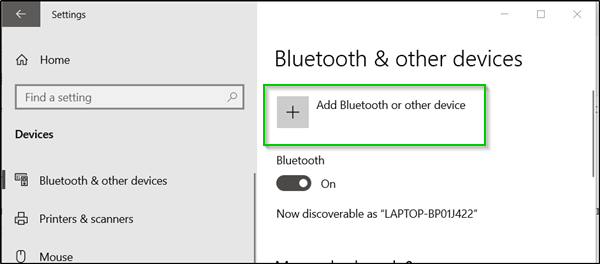
Windows 10 화면에 Bluetooth 장치의 배터리를 표시하는 가장 쉬운 방법은 Bluetooth 장치를 추가하는 것입니다. 장치의 Bluetooth 모드를 활성화하려면 Windows '설정'> 장치> 'Bluetooth 및 기타 장치'로 이동하십시오.
"Bluetooth 또는 기타 장치 추가"옆에있는 "+"버튼을 클릭하고 추가 할 장치 유형을 선택합니다.
2024년 XNUMX월 업데이트:
이제 이 도구를 사용하여 파일 손실 및 맬웨어로부터 보호하는 등 PC 문제를 방지할 수 있습니다. 또한 최대 성능을 위해 컴퓨터를 최적화하는 좋은 방법입니다. 이 프로그램은 Windows 시스템에서 발생할 수 있는 일반적인 오류를 쉽게 수정합니다. 손끝에 완벽한 솔루션이 있으면 몇 시간 동안 문제를 해결할 필요가 없습니다.
- 1 단계 : PC 수리 및 최적화 도구 다운로드 (Windows 10, 8, 7, XP, Vista - Microsoft Gold 인증).
- 2 단계 : "스캔 시작"PC 문제를 일으킬 수있는 Windows 레지스트리 문제를 찾으십시오.
- 3 단계 : "모두 고쳐주세요"모든 문제를 해결합니다.
2] Bluetooth 장치를 장치에 연결하십시오.
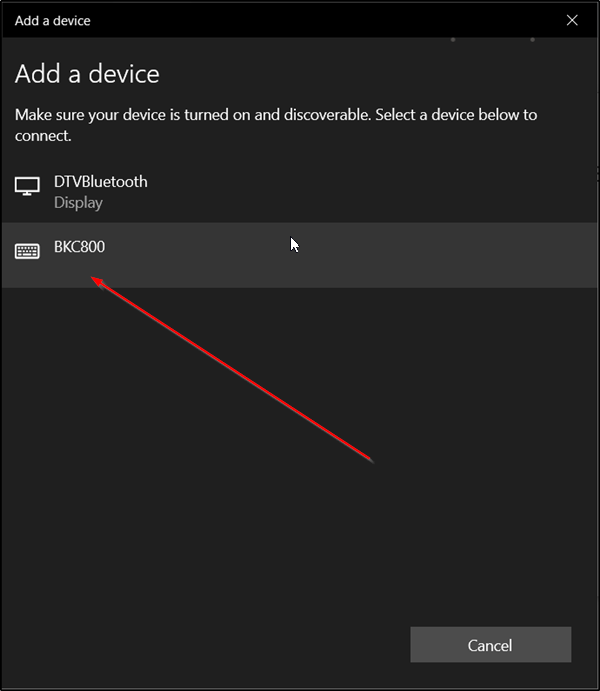
- 장치 추가 화면 아래에 장치가 나타나면 장치를 선택하고 완료 버튼을 누릅니다.
- 연결 후 Bluetooth 화면 및 기타 장치로 돌아가서 마우스, 키보드 및 펜 섹션으로 스크롤하십시오.
- 연결된 장치 옆의 마우스 포인터를 움직이면 배터리 잔량을 볼 수 있습니다.
결론
장치에 Bluetooth 모듈이 장착되어 있으면 다양한 무선 장치와 함께 사용할 수 있습니다. 랩톱 또는 태블릿을 휴대폰, 무선 키보드, 마우스, 헤드셋 및 기타 태블릿 및 랩톱과 같은 다양한 장치에 연결할 수 있습니다. 최근 업데이트로 Windows 10은 응용 프로그램 설정에서 Bluetooth 장치의 배터리 충전량을 직접 표시 할 수 있습니다. Bluetooth 마우스 및 / 또는 키보드가있는 경우 유용 할 수 있습니다.
Bluetooth 하드웨어는 장치의 마더 보드에 통합되거나 장치의 내부 모듈로 설치 될 수 있습니다. Bluetooth 송신기는 USB 포트에 연결할 수있는 외부 장치로 존재합니다.
전문가 팁 : 이 복구 도구는 리포지토리를 검색하고 이러한 방법이 효과가 없는 경우 손상되거나 누락된 파일을 교체합니다. 문제가 시스템 손상으로 인한 대부분의 경우에 잘 작동합니다. 또한 이 도구는 시스템을 최적화하여 성능을 최대화합니다. 그것은에 의해 다운로드 할 수 있습니다 여기를 클릭

CCNA, 웹 개발자, PC 문제 해결사
저는 컴퓨터 애호가이자 실습 IT 전문가입니다. 컴퓨터 프로그래밍, 하드웨어 문제 해결 및 수리 분야에서 수년간의 경험을 갖고 있습니다. 저는 웹 개발과 데이터베이스 디자인 전문입니다. 네트워크 디자인 및 문제 해결을위한 CCNA 인증도 받았습니다.

